
Isi
Mengunduh video dari internet adalah salah satu hal termudah di luar sana! Ada banyak situs web yang menghasilkan tautan unduhan dari URL konten, tetapi ada juga program untuk Android dan Windows serta ekstensi browser. Situasinya sedikit lebih rumit bagi mereka yang menggunakan perangkat iOS, tetapi masih mungkin untuk menggunakan aplikasi tertentu dan opsi lain. Terakhir, artikel ini juga akan mengajari Anda cara mendownload video dari Deluge!
Langkah
Metode 1 dari 6: Mengunduh video dengan SaveTheVideo (di platform apa pun)
Kunjungi situs web SaveTheVideo. ketik ini https://www.savethevideo.com/en/ di browser internet Anda.

Salin dan tempel URL video yang ingin Anda unduh. Tempel alamat di bidang di bawah SaveTheVideo.com.- Akses daftar situs yang didukung SaveTheVideo di bagian "Lihat semua situs yang didukung".
- Anda harus menggunakan ekstensi TamperMonkey atau KeepVid jika URL situs web berwarna merah. Selain itu, browser perangkat seluler tidak mendukung ekstensi - dan oleh karena itu prosesnya tidak berfungsi.

Klik "Unduh Video". Tombol tersebut berada di sebelah kanan jendela video dan mengarah ke halaman dengan beberapa link.
Klik salah satu link. Setiap tautan menghadirkan video dalam format dan kualitas yang berbeda. Perhatikan, karena beberapa di antaranya hanya menyertakan audio atau video.
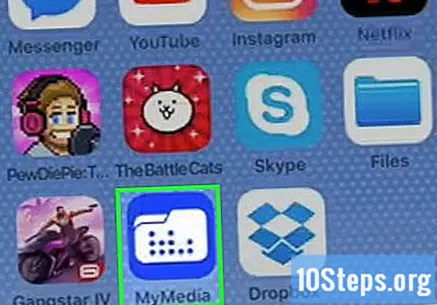
Unduh dan buka Media Saya (di iOS). Anda dapat menggunakan aplikasi ini untuk mencari dan melihat file video yang diunduh dari browser.
Metode 2 dari 6: Menggunakan FVD (di Android)
Unduh dan buka FVD. Unduh aplikasinya dari Play Store.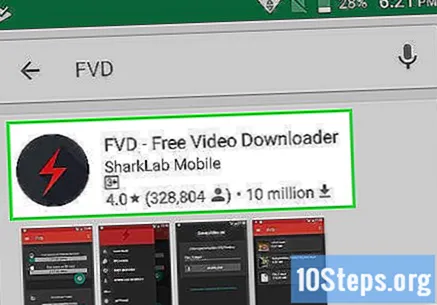
- Aplikasi tidak lagi mendukung video YouTube karena persyaratan layanan situs.
Sentuh "Buka Peramban". Tombol tersebut berada di tengah layar dan mengarah ke jendela browser di dalam aplikasi itu sendiri.
Akses video yang ingin Anda unduh. Anda dapat mengakses halaman web secara normal melalui browser di dalam aplikasi.
Sentuh video di halaman. FVD akan membawa Anda ke halaman unduhan.
Masukkan nama untuk file (opsional). Sentuh bidang teks di bagian atas layar dan masukkan nama akhir untuk file tersebut.
- FVD membuat nama otomatis untuk video tersebut, tetapi hampir selalu terlalu panjang dan diisi dengan karakter acak.
Ketuk "Unduh". Tombol tersebut berada di bawah kolom judul file dan mulai mengunduh.
Lihat videonya. Anda dapat mengakses video secara langsung melalui FVD dengan browser internal aplikasi. Lakukan hal berikut:
- Kembali ke halaman utama FVD.
- Sentuh "Menu". Opsinya ada tepat di atas "Open Browser", di tengah halaman.
- Sentuh "Video Saya". Anda akan mengakses daftar unduhan.
- Sentuh video yang ingin Anda putar.
- Anda juga memiliki opsi untuk mengunduh aplikasi penjelajah file terpisah jika Anda tidak ingin mencari dan menonton video melalui FVD.
Metode 3 dari 6: Menggunakan Video Downloader Professional (di Google Chrome)
Buka halaman ekstensi Pengunduh Video Profesional. Metode ini hanya berfungsi dengan Google Chrome.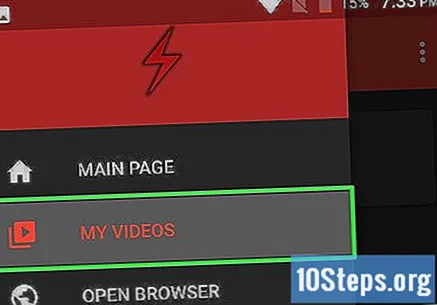
- Jenis ekstensi ini tidak berfungsi pada versi seluler browser.
Klik "Gunakan di Chrome". Browser akan meminta Anda untuk menginstal Google Chrome jika Anda menggunakan program lain.
Klik "Tambahkan Ekstensi". Opsi ini akan muncul di jendela pop-up. Klik di atasnya untuk memulai instalasi.
- Anda mungkin harus memulai ulang Google Chrome untuk menyelesaikan penginstalan.
Buka halaman yang memiliki video. Video Downloader Professional mendeteksi semua video di halaman secara otomatis.
Klik ikon Video Downloader Professional. Ini diwakili oleh panah hijau dan di sebelah kanan bilah alamat Chrome.
Klik salah satu video dalam daftar. Menu yang muncul akan mencantumkan semua video yang dapat Anda unduh dari halaman. Klik salah satunya untuk mulai mengunduh.
- tekan Ctrl+J atau buka menu (tiga titik disejajarkan secara vertikal) dan klik "Download" untuk membuka folder dengan video.
Metode 4 dari 6: Menggunakan Video DownloadHelper (di Firefox)
Akses Video DownloadHelper di Firefox. Anda juga dapat mengakses menu Firefox (☰) dan mengklik "Add-ons" untuk mencari "Video DownloadHelper".
Klik "Tambahkan ke Firefox". Anda akan melihat bilah unduhan di pojok kiri atas halaman.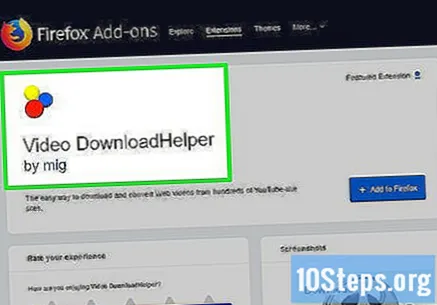
Klik "Pasang". Anda mungkin harus memulai ulang Firefox setelah penginstalan.
Buka halaman yang memiliki video. Add-on akan mendeteksi video di halaman tersebut.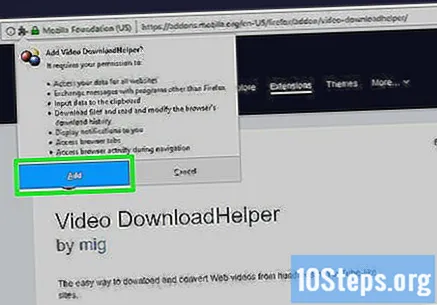
Klik pada ikon Video DownloadHelper. Ini diwakili oleh titik-titik berwarna dan terletak di sudut kanan atas halaman, di sebelah bilah alamat. Klik untuk membuka menu.
Klik salah satu video dalam daftar. Menu yang muncul akan mencantumkan semua video yang dapat Anda unduh dari halaman. Klik salah satunya untuk mulai mengunduh.
- Anda juga bisa menekan Ctrl+J atau klik ikon unduh (panah mengarah ke bawah) di sudut kanan atas halaman.
Metode 5 dari 6: Menggunakan Pengunduh Video Freemake (di Windows)
Akses situs webnya Pengunduh Video Freemake.
Unduh dan buka Pengunduh Video Freemake. Klik "Unduh Gratis" dan buka program setelah mengunduh.
Akses video yang ingin Anda unduh.
Salin URL videonya. Pilih seluruh alamat dan tekan Ctrl+Ç.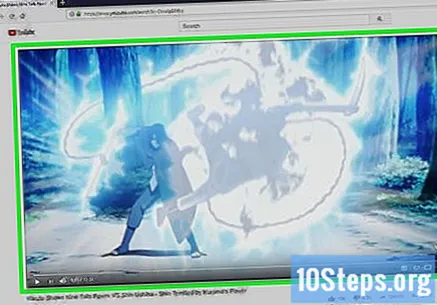
Tekan "Tempel URL". Opsinya berada di pojok kanan atas jendela Freemake Video Downloader. Klik di atasnya untuk menempelkan URL yang disimpan ke clipboard Anda dan mengakses opsi unduhan.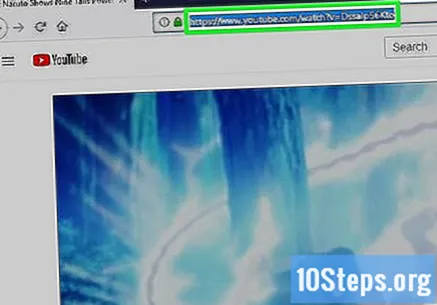
Pilih kualitas video. Anda akan memiliki opsi untuk jenis, resolusi dan ukuran video.
- File yang kompatibel dengan perangkat iOS akan menampilkan ikon Apple di samping.
Pilih opsi tindakan. Anda dapat memilih untuk mengunduh file video seperti yang muncul atau memilih format lain.
Klik "... "dan pilih lokasi tujuan. Opsinya ada di bagian ketiga di sisi kanan halaman. Klik di atasnya untuk mengubah folder tujuan untuk video.
Klik "Unduh". Program ini akan mengunduh video ke folder yang Anda pilih sebelumnya.
Metode 6 dari 6: Menggunakan Deluge (di Desktop)
Unduh dan instal Membanjiri. Deluge adalah klien torrent yang kompatibel dengan berbagai platform, seperti Mac, Windows dan Linux.
- Anda dapat memilih dari beberapa klien torrent lainnya jika Anda tidak ingin menggunakan Deluge.
Temukan satu pelacak torrent.Pelacak adalah situs internet yang memuat file yang diperlukan untuk menghubungkan orang-orang yang telah mengunduh video tersebut. Beberapa halaman mengkhususkan diri dalam pencarian ini.
- Kamu pelacak jangan memuat file video itu sendiri. Itulah mengapa Anda harus menggunakan klien torrent.
Unduh torrent. Temukan tombol "Download Torrent" (atau sesuatu) di situs web yang Anda gunakan.
- Lihat apakah torrent yang Anda unduh memiliki seeder. Seeders adalah orang-orang yang berbagi file di komputernya masing-masing dengan siapa pun yang ingin mereka unduh. Secara keseluruhan, pelacak menampilkan jumlah seeder di kolom tertentu.
Buka file torrent di Deluge. Klik dua kali file tersebut untuk membuka klien dan mulai mengunduh.
- Anda dapat mengklik "Tambah" di sudut kiri atas Deluge untuk menarik file dari komputer Anda.
- Semakin besar jumlahnya seeder, semakin cepat unduh.
- Anda dapat mengklik "Preferensi" di bagian atas bilah opsi untuk mengubah folder tujuan file.
Tips
- Sebagian besar program dan ekstensi mengunduh video dalam format FLV, kecuali Anda menggunakan konverter. Pasang pemutar media sederhana, seperti VLC atau Media Player Classic, untuk mendapatkan tempat menonton.
- Berhati-hatilah untuk tidak melanggar undang-undang kekayaan intelektual dan hak cipta saat mengunduh video dari internet.
- Sayangnya, sulit untuk menemukan program pengunduhan video di Mac atau perangkat iOS lainnya - karena program tersebut akhirnya dihapus. Dalam kasus seperti itu, lebih baik menggunakan situs unduhan tertentu, beberapa ekstensi browser, atau beberapa klien Mac.


